ラスター データを取得するには、一般にマップをスキャンするか、航空写真や衛星画像を収集します。スキャンしたマップ データセットには、通常、(ファイルに埋め込まれるか別のファイルとして) 空間参照情報は含まれていません。航空写真や衛星画像を使用する際には、それらに付属するロケーション情報が不適切であるために、データが他のデータときちんと揃わないことがあります。このため、ラスター データセットを他の空間データと併せて使用するには、マップ座標系に合わせる、つまりジオリファレンスが必要になることがあります。マップ座標系は、地図投影 (地球の曲面を平面に描写する方法) を使用して定義されます。
ラスター データをジオリファレンスする際には、マップ座標を使用してその位置を定義し、データ フレームの座標系を割り当てます。ジオリファレンスしたラスター データは、他の地理データと一緒に表示、検索、解析することができます。[ジオリファレンス] ツールバーを使用すると、ラスター データセット、ラスター レイヤー (ラスター関数を持つ場合がある)、イメージ サービス、およびラスター プロダクトをジオリファレンスできます。
ラスター データセットをジオリファレンスする一般的な手順は次のとおりです。
- ArcMap に、投影済みデータと位置合わせするラスターを追加します。
- 既知のラスター データセットの位置をマップ座標での既知の位置に接続するリンクを追加します。[自動位置合わせ] ツール
 はリンクの自動作成に役立ちます。
はリンクの自動作成に役立ちます。 - 配置 (位置合わせ精度とも呼ばれます) が正しいことを確認したら、ジオリファレンス情報を保存します。
- ラスター データセットを永続的に変換します (必要に応じて実行)。
ラスター データセットをジオリファレンスするデモを見るには、ジオリファレンス ビデオをご参照ください。
ラスターとコントロール ポイントの位置合わせ
一般に、ラスター データをジオリファレンスするには、ジオリファレンスしたラスターやベクター フィーチャクラスなど、目的のマップ座標系に存在する既存の空間データ (ターゲット データ) を使用します。このプロセスでは、ラスター データセット上の位置と空間参照情報が定義されているデータ (ターゲット データ) をリンクする、複数の地上コントロール ポイントを識別します。コントロール ポイントは、ラスター データセットと現実の座標で正確に特定できる位置です。道路または河川の交差点、河口、岩の露出、防波堤の終端、規定の耕地の角、道路の角、または 2 列の生け垣の交差部分など、さまざまなタイプのフィーチャを特定可能な位置として使用することができます。
コントロール ポイントは、既存の位置からラスター データセットを空間的に正しい位置にシフトする、多項式変換を構築するために使用されます。ラスター データセット上の 1 つのコントロール ポイント (始点) と位置合わせされたターゲット データ上の対応するコントロール ポイント (終点) 間の接続はリンクとして使用されます。
次の例は、交差点上のベクター ターゲット データに配置された始点コントロール ポイント (黄色の十字) と、ラスター データセットに配置された関連するコントロール ポイント (緑の十字) を示しています。関連するリンクは、コントロール ポイントをつなぐ青い線で表されています。
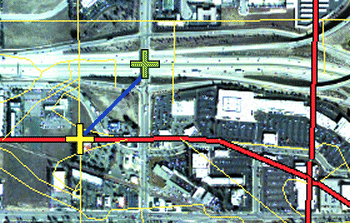
作成する必要があるリンクの数は、ラスター データセットをマップ座標に変換するために使用する変換の複雑さに応じて異なります。ただし、追加するリンクの数が多いほど、位置合わせの精度が向上するとは限りません。リンクを 1 つのエリアに集中させるのでなく、可能な限りラスター データセット全体に分散させる必要があります。一般に、リンクがラスター データセットの各角の近くに少なくとも 1 つ存在し、内部に複数存在する場合に、最もよい結果が得られます。
通常は、ラスター データセットとターゲット データとのオーバーラップが大きいほど、ラスター データセットをジオフリファレンスするポイント間の間隔が広くなるため、位置合わせの結果がよくなります。たとえば、ターゲット データがラスター データセットの面積の 4 分の 1 を占めるだけの場合、ラスター データセットの位置合わせに使用できるポイントはオーバーラップした部分に限定されます。したがって、オーバーラップ以外のエリアは正しく位置合わせされない可能性が高くなります。
ジオリファレンスしたデータは、位置合わせしたデータと同じ程度の精度しか持たないことを認識する必要があります。誤差を最小限に抑えるには、目的に応じて、最も高い解像度と最も大きな縮尺のデータをジオリファレンスに使用する必要があります。
ラスターの幾何補正
十分なリンクを作成すると、ラスター データセットがターゲット データのマップ座標と永続的に一致するように変換 (幾何補正) できます。多項式、スプライン、アジャスト、または射影変換を使用して、ラスター内の各セルの正しいマップ座標位置を決定することができます。
多項式変換では、コントロール ポイントと LSF (最小二乗法) アルゴリズムに基づいて構築された多項式を使用します。多項式はグローバルな精度に対して最適化されますが、ローカル精度は保証されません。多項式変換から、次の 2 つの式が得られます。1 つは入力 (X, Y) 位置に対する出力 X 座標を計算するための式で、もう 1 つは入力 (X, Y) 位置に対する出力 Y 座標を計算するための式です。LSF (最小二乗法) アルゴリズムの目的は、すべてのポイントに適用できる一般公式を導くことであり、通常はコントロール ポイントの位置がわずかに移動します。この手法に必要な非相関コントロール ポイントの数は、ゼロ次多項式で 1、一次アファイン多項式で 3、二次多項式で 6、三次多項式で 10 でなければなりません。低次の多項式はランダムなエラーを返す傾向がある一方で、高次の多項式は外挿エラーを返す傾向があります。
一次多項式変換は、画像をジオリファレンスするためによく使用されます。次に、アフィン (一次) 多項式変換を使用してラスター データセットを変換するための式を示します。6 つのパラメーターにより、ラスターの行および列をマップ座標に変換する方法がどのように定義されるかがわかります。
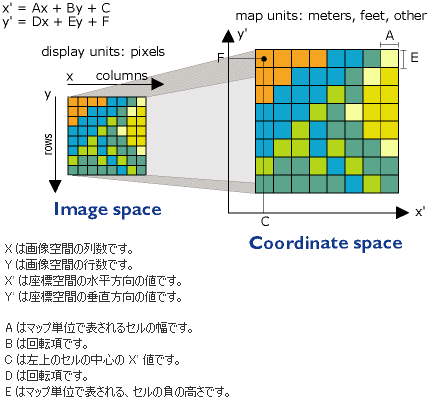
0 次多項式はデータをシフトするために使用されます。すでにジオリファレンスされているデータをほんの少しだけずらしたい、というときによく使用されます。0 次多項式シフトに必要なリンクは 1 つだけです。いくつかのリンクを作成しておいて、その中から最も正確と思われるリンクを選択することをお勧めします。
一次 (アフィン) 変換を使用して、ラスター データセットのシフト、サイズ変更、回転を実行します。通常は、この操作により、ラスター データセット上の直線が幾何補正されたラスター データセット上の直線にマッピングされます。このため、ラスター データセットの正方形や長方形は、一般に、任意の縮尺と角度方向の平行四辺形に変更されます。
最小限の 3 つのリンクでは、一次変換で使用される数学方程式により、各ラスター ポイントをターゲット位置に厳密にマッピングすることができます。リンクが 4 つ以上あると、誤差、つまり処理されないリンクが生じ、それらがすべてのリンクに分配されます。それでも、リンクは 4 つ以上追加すべきです。3 つだけの場合、1 つの不正確なリンクが変換結果全体に及ぼす影響が、それだけ大きくなります。したがって、作成するリンクの数が増えるほど数学的な変換の誤差が大きくなる可能性がありますが、変換の全体的な精度も高まります。
変換次数が高いほど、訂正できる歪みが複雑になります。ただし、三次よりも高い変換が必要になることはめったにありません。次数の高い変換にはより多くのリンクが必要なので、徐々に処理時間が長くなります。一般に、ラスター データセットをストレッチ、サイズ変更、または回転させる必要がある場合は、一次変換を使用します。ただし、ラスター データセットを曲げたりカーブさせたりする必要がある場合は、二次変換または三次変換を使用します。
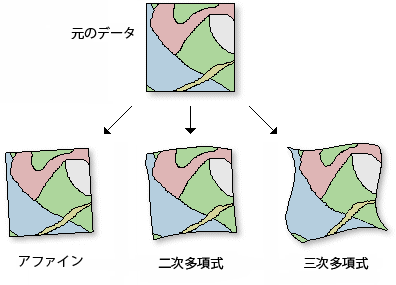
スプライン変換は真のラバーシート変換方式であり、ローカル精度に対して最適化されますが、グローバル精度に対して最適化されません。スプライン変換は、スプライン関数、つまり隣接した多項式間で連続性と滑らかさを保つ区分的多項式に基づきます。スプラインはソース コントロール ポイントをターゲット コントロール ポイントに正確に変換します。コントロール ポイントから離れた場所にあるピクセルが正確であるという保証はありません。この変換は、コントロール ポイントが重要な場合に効果的であり、正しい位置合わせが要求されます。コントロール ポイントを追加すればするほど、スプライン変換の全体的な精度を向上させることができます。スプラインには、最低でも 10 個のコントロール ポイントが必要です。
アジャスト変換は、グローバル LSF とローカル精度の両方に対して最適化されています。これは、多項式変換と TIN (不規則三角網) 内挿手法を組み合わせたアルゴリズムに基づいて構築されています。アジャスト変換では、2 組みのコントロール ポイントを使用して多項式変換を実行した後、コントロール ポイントをローカルで調整し、TIN 内挿手法を使用してターゲット コントロール ポイントに一致させます。アジャストには、最低でも 3 つのコントロール ポイントが必要です。
射影変換は、ラインを直線に保てるように幾何補正できます。この変換を行うと、変換前に平行であったラインが平行でなくなる場合があります。射影変換は、傾斜した画像、スキャンされたマップ、Landsat や Digital Globe などの一部の画像プロダクトに特に便利です。射影変換を実行するには、最低 4 個のリンクが必要です。4 個のリンクのみを使用する場合、RMS エラーはゼロになります。これより多いポイントを使用する場合、RMS エラーはゼロより少し大きくなります。
RMS 誤差の解釈
一般公式を引き出してコントロール ポイントに適用すると、誤差、つまり残差誤差の量が返されます。誤差とは、始点が終了した場所と実際に指定された位置 (終点位置) との差です。合計誤差を求めるには、すべての残差の合計である RMS (二乗平均平方根) を利用して、RMS 誤差を計算します。この値は、さまざまなコントロール ポイント (リンク) 間の変換の一貫性を表します。誤差が特に大きい場合は、コントロール ポイントを削除および追加して、誤差を調整することができます。
RMS 誤差は、変換の精度を査定するのに適していますが、RMS 誤差の値が低いからといって位置合わせが正確であるとは限りません。たとえば、不正確に入力されたコントロール ポイントが原因で、変換に重大な誤差が含まれている可能性もあります。同じ品質のコントロール ポイントを多く使用するほど、多項式によって入力データが出力座標に変換される精度が高まります。一般に、アジャストおよびスプライン変換では、0 に近い RMS、または 0 の RMS が得られます。ただし、これは画像が完全にジオリファレンスされることを意味するわけではありません。
変換残差は、データ フレームの空間参照と同じ単位でエラーを表示します。逆変換残差は、エラーをピクセル単位で表示します。変換 - 逆変換残差は、ピクセルでの精度の計測値です。すべての残差がゼロに近いほど精度が高いと見なせます。
ラスター データセットのリサンプリング
ラスター データセットのレクティファイまたは幾何補正、投影、リサンプリング、ある投影法から別の投影法への変換、またはセル サイズの変更を実行する際には、ジオメトリック変換を実行することになります。ジオメトリック変換とは、ラスター データセットのジオメトリをある座標空間から別の座標空間に変換するプロセスのことです。ジオメトリック変換には、ラバーシート変換 (通常はジオリファレンスに使用されます)、投影 (投影情報を使用してデータをある投影法から別の投影法に変換します)、変換 (すべての座標を均一にシフトします)、回転 (すべての座標を指定された角度だけ回転させます)、およびデータセットのセル サイズの変更があります。
ジオメトリック変換を入力ラスターに適用した後、入力ラスターのセルの中央が出力ラスターのセルの中央と整列することはめったにありませんが、値を中央に割り当てる必要があります。
ラスター データセットの各セルが新しいマップ座標位置に変換されるように思えるかもしれませんが、実際のプロセスは逆方向に作用します。ジオリファレンスの過程で、空のセルのマトリックスはマップ座標を使用して計算されます。リサンプリング プロセスに基づいて空の各セルに値が割り当てられます。
最も一般的なリサンプリング手法は、最近隣内挿法、共一次内挿法、三次たたみ込み内挿法の 3 つです。これらの手法は、ジオリファレンスされていないラスター データセット内のセルを調べることにより、空の各セルに値を割り当てます。
最近隣内挿法は、最も高速なリサンプリング手法であり、入力セルの値を変更しないため、カテゴリまたは主題データに適しています。最近隣内挿法では、出力ラスター データセットのセルの中心を入力ラスターに位置付けた後、入力ラスターにおいて最も近いセルの中心位置を割り出し、そのセルの値を出力ラスターのセルに割り当てます。
最近隣内挿法では、入力ラスター データセットのセルの値は変更されません。入力ラスターの 2 の値は出力ラスターでも常に 2 の値となり、2.2 や 3 になることは決してありません。出力セル値は同じままなので、最近隣内挿法は、各値がクラス、メンバー、または分類 (土地利用、土壌タイプ、または森林タイプなどのカテゴリ データ) を表す名目データまたは順序データに使用してください。
共一次内挿法では、4 つの最近隣入力セルの値を使用して、出力ラスターの値を決定します。出力セルの新しい値はこれら 4 つの値の加重平均であり、入力ラスター内で出力セルの中心からの距離を計上するために調整されます。この内挿法では、最近隣内挿法を使用する場合よりも滑らかなサーフェスが得られます。
出力セルの値が相対位置と入力セルの値に基づいて計算されるため、共一次内挿法は既知のポイントまたは事象からの位置によってセルに割り当てられる値が決定するデータ、つまり連続的なサーフェスに適しています。標高、傾斜角、空港からの騒音公害、河口付近における地下水の塩分濃度などはすべて、連続サーフェスとして表現できる事象であり、共一次内挿法を使ってリサンプリングするのが最適です。
三次たたみ込み内挿法は共一次内挿法と似ていますが、加重平均は 16 個の最近隣入力セルの中心とそれらの値から計算されます。三次たたみ込み内挿法では、出力値の計算に使用されるセルの数が多いため、共一次内挿法よりもデータが鮮明になる傾向にあります。したがって、このリサンプリング手法は、航空写真や衛星画像などの画像のリサンプリングによく使用されます。
共一次内挿法や三次たたみ込み内挿法では、出力ラスター データセット内に元の値が維持されないため、分類データにはこれらの内挿法を使用しません。ただし、3 つの手法はすべて連続的なデータに適用することができます。最近隣内挿法ではごつごつした出力が得られ、共一次内挿法では滑らかな結果が得られ、三次たたみ込み内挿法では最も鮮明な結果が得られます。大きなリサンプリング プロジェクトに取り組む場合は、プロトタイプを作成して複数のリサンプリング手法を試し、データに最適な手法を厳密に評価することをお勧めします。
ラスターをレクティファイするかどうかの判断
ラスター データセットをジオリファレンスした後は、[ジオリファレンス] ツールバーの [レクティファイ] コマンド、または [幾何補正 (Warp)] ツールを使用して、ラスター データセットを永続的に変換することができます。また、[ジオリファレンス] ツールバーの [ジオリファレンスの更新] コマンドを使用して、変換情報を補助ファイルに保存することもできます。
レクティファイまたは幾何補正は、マップ座標と空間参照を使用してジオリファレンスされた新しいラスター データセットを作成します。このラスター データセットは、BIL、BIP、BMP、BSQ、DAT、GIF、GRID、IMG、JPEG、JPEG 2000、PNG、または TIFF として保存することができます。ArcGIS では、ラスター データセットと他の空間データを一緒に表示する際には、特に永続的に変換する必要はありません。ただし、そのデータを解析に使用する場合や、ワールド ファイルで作成された外部ジオリファレンス情報を認識しない別のソフトウェア パッケージで使用する場合は、永続的に変換する必要があります。
ジオリファレンスを更新すると、変換情報が外部ファイルに格納されます。ラスター データセットを永続的に変換する場合とは異なり、新しいラスター データセットは作成されません。ラスター データセットが TIFF などのファイル ベースである場合、通常、変換は「.AUX.XML」の拡張子を持つ外部 XML ファイルに格納されます。ラスター データセットが BMP などの未処理の画像で、変換がアフィン変換である場合は、ワールド ファイルに書き込まれます。ラスター データセットがジオデータベースに含まれている場合、[ジオリファレンスの更新] を実行すると、ジオデータ変換がラスター データセットの内部補助ファイルに格納されます。ラスター レイヤー、イメージ サービス、モザイク レイヤーを更新すると、マップ ドキュメント内にあるレイヤーだけが更新されます。ジオリファレンス情報はソースに保存されません。
以下の表は、ターゲットの各タイプの保存方法を示しています。
さまざまなラスターのジオリファレンス
| データ タイプ | 結果 |
|---|---|
ラスター データセット | [ジオリファレンスの更新] はラスター データセットを更新します。 |
ラスター レイヤー | [ジオリファレンスの更新] はラスター レイヤーを更新し、ソース ラスターは変化しません。 |
イメージ サービス レイヤー | イメージ サービスはサーバー上で更新されません。[ジオリファレンスの更新] 後は、マップ ドキュメント (*.mxd) を保存するか、レイヤー ファイル (*.lyr) を作成してジオリファレンス操作を保存するか、どちらかが可能です。 |
ラスター プロダクト | ラスター プロダクトは使用されているラスター データセット ファイルを更新しません。[ジオリファレンスの更新] 後は、マップ ドキュメント (*.mxd) を保存するか、レイヤー ファイル (*.lyr) を作成してジオリファレンス操作を保存するか、どちらかが可能です。 |
関数付きラスター | ラスター関数は使用されているラスター ファイルを更新しません。[ジオリファレンスの更新] 後は、マップ ドキュメント (*.mxd) を保存するか、レイヤー ファイル (*.lyr) を作成してジオリファレンス操作を保存するか、どちらかが可能です。 |